wps演示中如何制作红色商务型标题样式
来源:网络收集 点击: 时间:2024-07-19【导读】:
在wps演示中制作红色商务型标题样式的具体步骤如下:工具/原料morewps 演示方法/步骤1/7分步阅读 2/7
2/7 3/7
3/7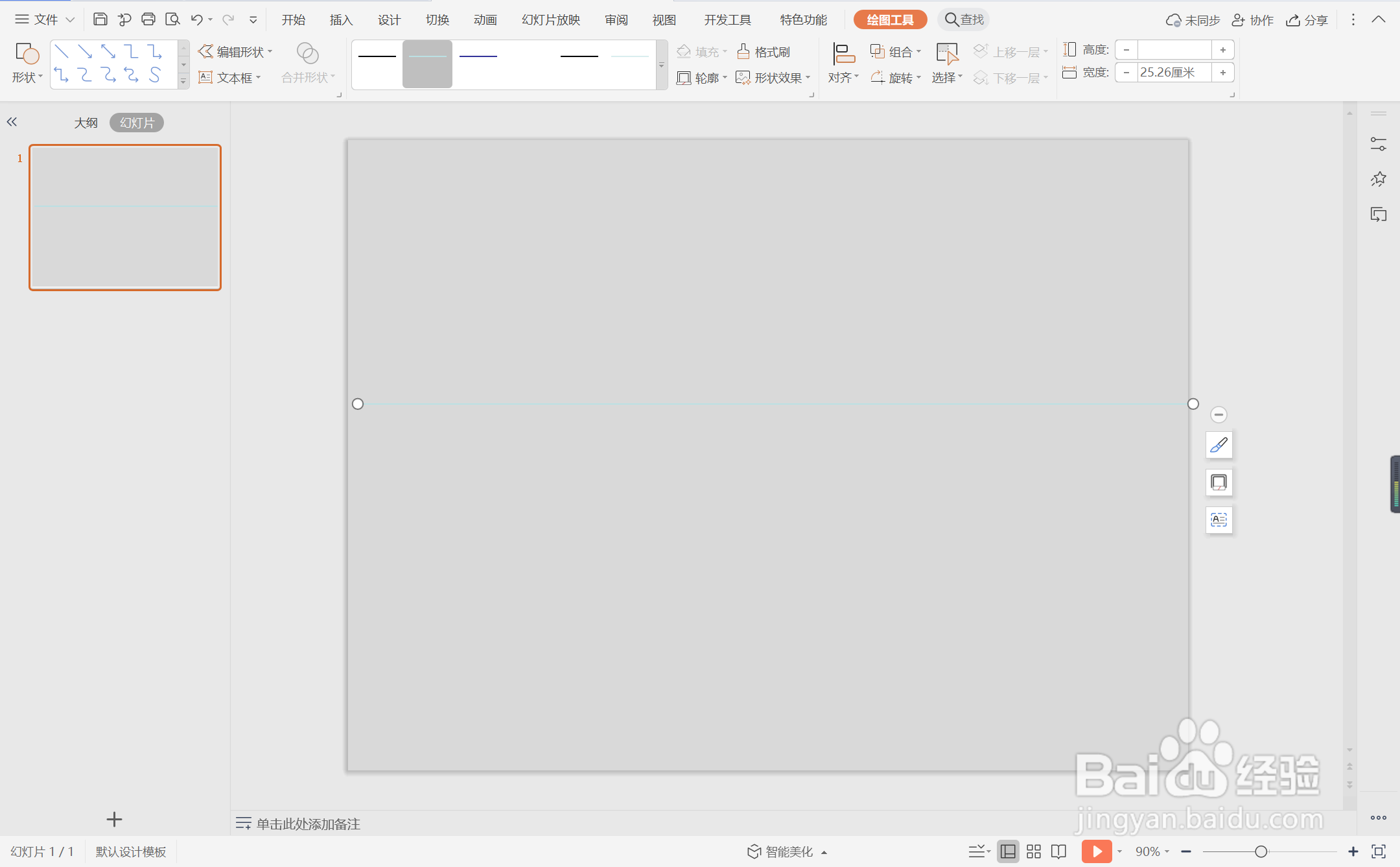 4/7
4/7 5/7
5/7 6/7
6/7 7/7
7/7 注意事项
注意事项
鼠标右键“设置背景格式”,在右侧弹出的属性设置窗格中,勾选纯色填充,选择灰色进行填充。
 2/7
2/7在插入选项卡中点击形状,选择其中的直线。
 3/7
3/7按住shift键,在页面上绘制出一条直线。
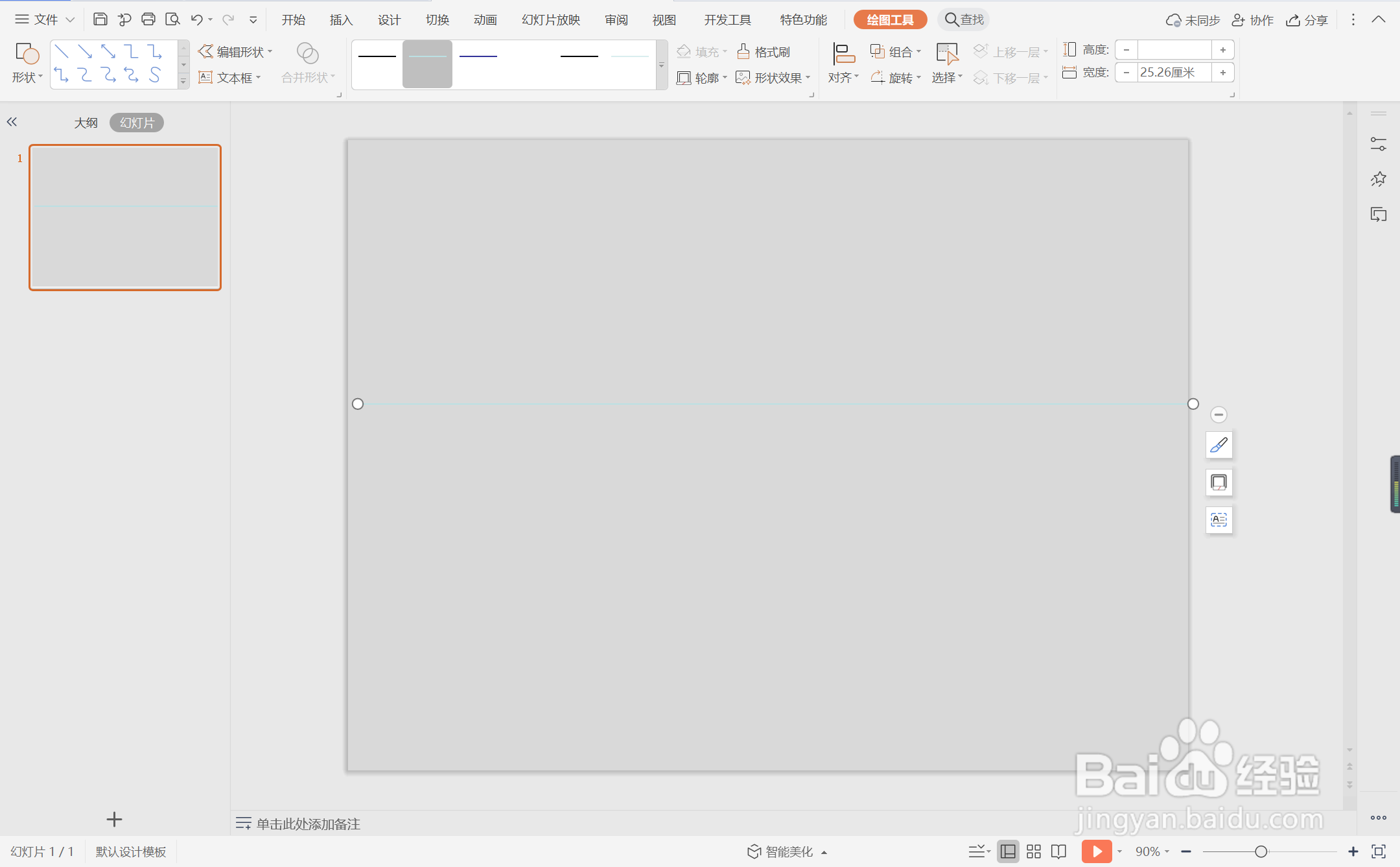 4/7
4/7选中直线,颜色填攀茄获充为红色,线条宽度设置为1.5磅。
 5/7
5/7接着再插入一个正圆形,放置在直线的中间位置。
 6/7
6/7选中圆形,颜色填充为白色,设置为无边框,同时添加合适的阴影。
 7/7
7/7在圆形中输入序号,在序号下方输入标题,字体填鉴捕充为红色,这样红色商务型标总之题样式就制作完成了。
 注意事项
注意事项按照上述步骤,这样红色商务型ppt标题样式就制作完成了。
PPT标题样式商务型标题版权声明:
1、本文系转载,版权归原作者所有,旨在传递信息,不代表看本站的观点和立场。
2、本站仅提供信息发布平台,不承担相关法律责任。
3、若侵犯您的版权或隐私,请联系本站管理员删除。
4、文章链接:http://www.1haoku.cn/art_971779.html
上一篇:如何用C++定义重载函数?
下一篇:如何用Excel快速生成大小写组合的随机文本
 订阅
订阅